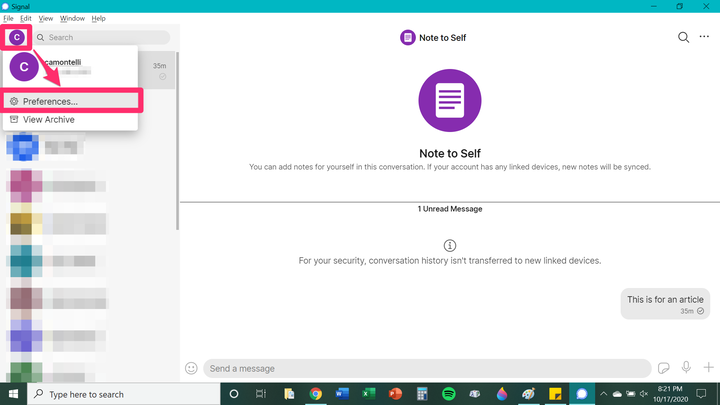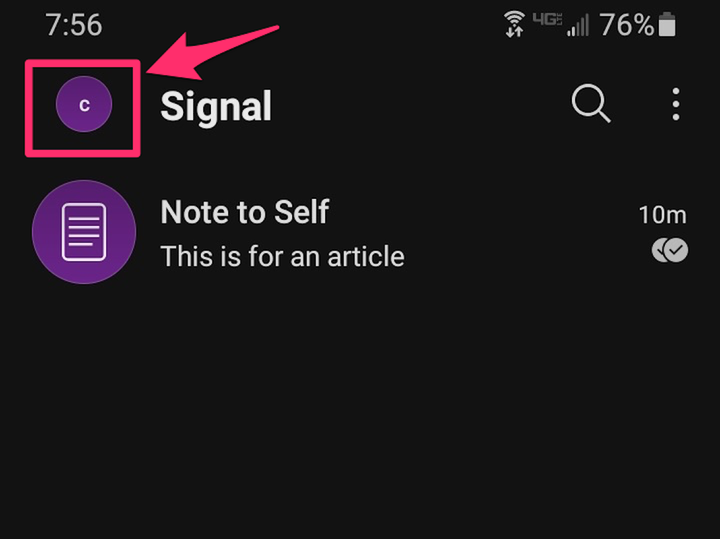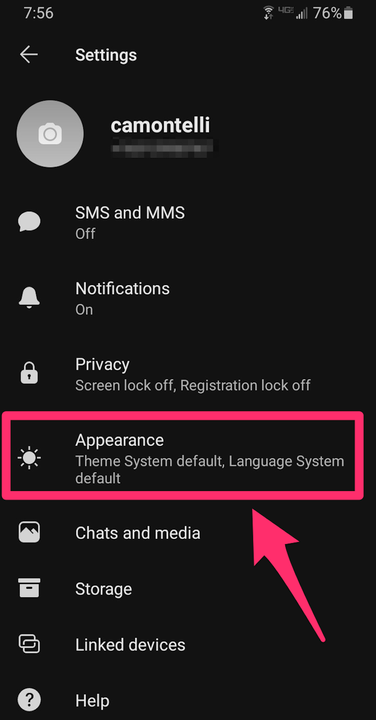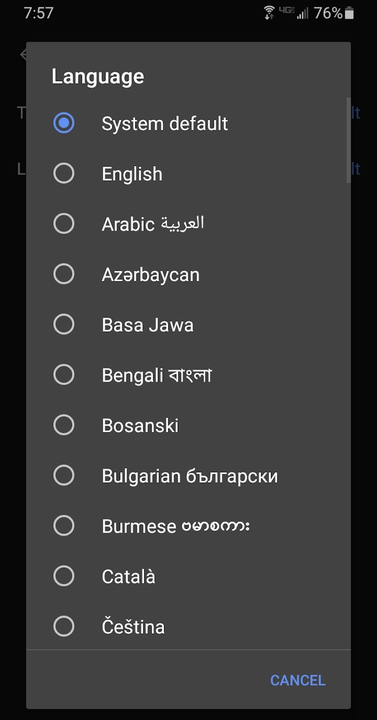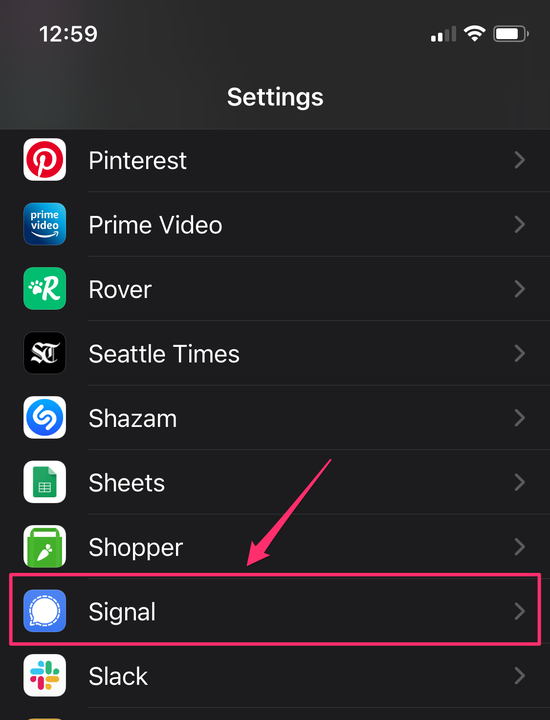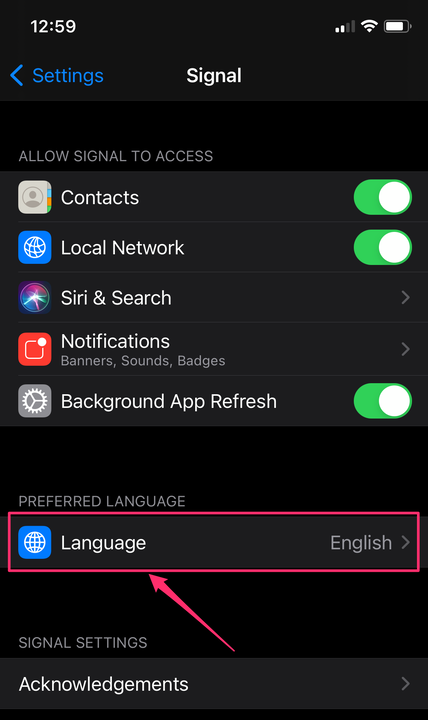Jak zmienić język w Signal na dowolnym urządzeniu?
- Możesz zmienić domyślny język w Signal w aplikacjach na Androida, iPhone'a i komputerowych bezpiecznej platformy do przesyłania wiadomości.
- Niektóre wersje Signal opierają się na domyślnych ustawieniach urządzenia, jeśli chodzi o wybór języka, podczas gdy inne wersje pozwalają wybrać język niezależnie od ustawień urządzenia.
Jeśli jesteś dwujęzyczny, podróżujesz do innego kraju lub po prostu chcesz ćwiczyć swoje umiejętności językowe, możesz użyć Signal do wysyłania wiadomości w innym języku. Możesz zmienić ustawienia języka w aplikacji Signal do bezpiecznego przesyłania wiadomości na Androida i na nowszych iPhone'ach. Jeśli jednak korzystasz z aplikacji komputerowej, nie możesz zmienić tylko języka aplikacji Signal — musisz zmienić język całego komputera.
Jak zmienić język w Signal za pomocą aplikacji komputerowej?
W wersji Signal na komputery język używany w Signal będzie pasował do ogólnych ustawień komputera. Aby zmienić ogólny język używany w Signal, musisz bezpośrednio zmienić ustawienia językowe komputera. Jednak nadal możesz przełączać opcje sprawdzania pisowni.
1. W aplikacji komputerowej Signal kliknij ikonę swojego profilu w lewym górnym rogu ekranu, a następnie kliknij „Preferencje".
W menu rozwijanym pod ikoną profilu kliknij „Preferencje”.
2. Przewiń w dół do „Ogólne”. Możesz kliknąć pole obok „Włącz sprawdzanie pisowni tekstu wprowadzonego w polu tworzenia wiadomości”, aby je zaznaczyć lub odznaczyć. Jeśli pole jest zaznaczone, sprawdzanie pisowni jest włączone; jeśli pole nie jest zaznaczone, sprawdzanie pisowni jest wyłączone.
Zaznacz lub odznacz pole obok „Włącz sprawdzanie pisowni tekstu wprowadzonego w polu tworzenia wiadomości”.
Jak zmienić język w Signal za pomocą aplikacji na Androida?
1. Otwórz aplikację Signal i zaloguj się, jeśli to konieczne.
2. Stuknij ikonę swojego profilu, znajdującą się w lewym górnym rogu ekranu.
Stuknij ikonę swojego profilu w lewym górnym rogu.
3. Wybierz „Wygląd”.
Wybierz „Wygląd” w menu ustawień Signal.
4. Wybierz „Język”.
Na następnym ekranie wybierz "Język".
5. Przesuń palcem w górę lub w dół, aż znajdziesz język, na który chcesz się przełączyć, a następnie dotknij go. Język zmieni się natychmiast.
Wybierz swój nowy język z listy.
Jak zmienić język w Signal za pomocą aplikacji na iPhone'a?
Twoja możliwość zmiany języka w Signal dla iPhone'a zależy od wersji iOS, z której korzysta Twój iPhone. Jeśli używasz systemu iOS 12 lub starszego, język Signal będzie zgodny z domyślnymi ustawieniami językowymi Twojego iPhone'a. Jeśli używasz nowszej wersji iOS, takiej jak iOS 13 lub 14, możesz zmienić język w ustawieniach iOS dla aplikacji Signal.
1. Aby zmienić język Signal na iOS 13 lub 14, musisz najpierw włączyć wiele języków w aplikacji Ustawienia telefonu. Otwórz aplikację Ustawienia na swoim urządzeniu.
2. Wybierz „Ogólne”.
3. Przewiń w dół i wybierz „Język i region”.
Wybierz „Język i region” na karcie Ogólne w aplikacji Ustawienia telefonu.
4. Na następnym ekranie dotknij „Język iPhone'a”, a następnie wybierz z listy język dodatkowy.
5. Po dodaniu drugiego języka w telefonie możesz zmienić język Signal. Przejdź do aplikacji Ustawienia na telefonie. Przewiń w dół, aż zobaczysz Signal na liście aplikacji, a następnie dotknij go.
Wybierz Signal z listy aplikacji.
6. Na następnym ekranie dotknij „Preferowany język” i wybierz język z poniższej listy.
Dotknij „Język”.
7. Teraz możesz wrócić do zakładki „Ogólne” i zmienić domyślny język telefonu z powrotem na język podstawowy, bez wpływu na wybrany język Signal.